Wie man die Browser-Chronik beim Firefox löscht
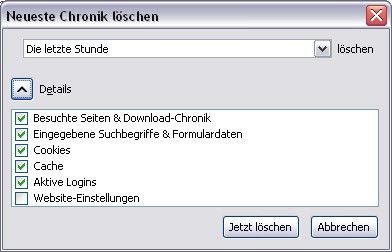
Die Browser-Chronik im Firefox löschen - so geht´s Schritt für Schritt
Es ist oft sehr hilfreich, wenn man weiß, wie man seine Firefox Chronik löscht. Diese kleine Anleitung erklärt, wie die Firefox Chronik gelöscht werden kann und gibt zudem noch ein paar hilfreiche Tipps.
Was sollte man beachten?
Vor dem Löschen der Chronik sollte man sicher gehen, dass es keine Links im Verlauf gibt, die man eventuell speichern möchte. Sobald die Chronik gelöscht wurde, sollte man nachschauen, ob sie wirklich gelöscht wurde.
Schritt-für-Schritt-Anleitung zum Löschen der Firefox Chronik
01 Oben in der Menüleiste auf „Extras“ klicken und den Menüpunkt „Einstellungen“ auswählen.
02 Bei dem nun geöffneten Fenster den Karteireiter „Datenschutz“ auswählen.
03 Wenn der Firefox momentan so eingestellt ist, dass eine Chronik angelegt wird, einfach auf „kürzlich angelegte Chronik“ klicken. Es öffnet sich nun ein Fenster in dem der Zeitraum ausgewählt werden kann, von dem Firefox die Chronik löschen soll. Unter “Details“ kann man noch zusätzliche Optionen für das Löschen auswählen.
04 Sollte Firefox momentan standardmäßig keine Chronik anlegen, kann man die eventuell noch existierende restliche Chronik löschen.
05 Falls eine Chronik nach benutzerdefinierten Einstellungen angelegt wird, kann festgelegt werden, wie lange besuchte Seiten maximal gespeichert werden sollen. In diesem Modus kann man auch festlegen, ob beim Beenden von Firefox die Chronik automatisch gelöscht werden soll. Unter der Schaltfläche „Einstellungen“ kann man zudem festlegen, welche Daten gelöscht werden.